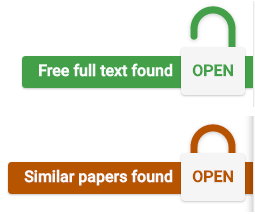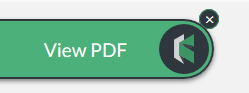Comment trouver des articles Open Access ou gratuits
Différents moyens existent pour accéder de manière légale à une publication qui n'est pas couverte par les abonnements aux revues souscrits par la Bibliothèque.
Outils utiles
Unpaywall
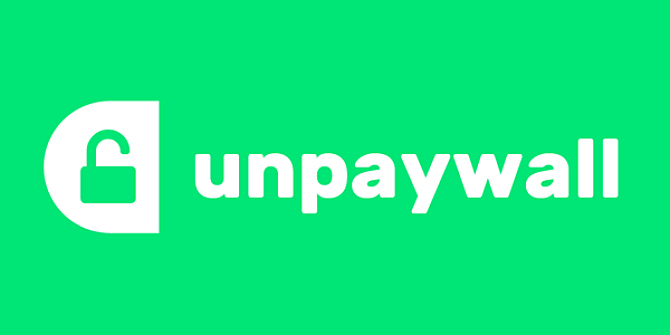
Cet outil recense les versions librement accessibles des articles scientifiques, qu'ils se trouvent sur le site de l'éditeur ou sur une archive disciplinaire ou institutionnelle.
Il est possible de
- l'interroger en ligne à partir du DOI de l'article souhaité, ou de
- l'installer sous forme d'une extension de navigateur (Firefox ou Chrome).
Une fois l'extension installée, elle fait apparaître un bouton en forme de cadenas à droite de la page, lors de la consultation d’un article payant sur un site d'éditeur ou dans une base de données. Si une version librement accessible est connue ou détectée par Unpaywall, le bouton se colorie en vert.
En cliquant sur ce bouton, vous accédez directement à la version libre hébergée sur l’une des plateformes (répertoires ou éditeurs Open Access) existant à travers le monde.
Pour plus d’informations : http://unpaywall.org/
Solliciter son réseau
D'autres méthodes existent pour obtenir un document auquel vous n'avez pas accès via les abonnements de la Bibliothèque :
- Écrivez directement à l'auteur pour lui demander une copie de son document.
Généralement, vous trouverez son contact (email) dans les informations supplémentaires sur l'auteur, depuis le site de l'éditeur. - Demandez sa publication à un auteur via les réseaux sociaux académiques.
De nombreux auteurs ont des profils sur ResearchGate, Academia.edu ou Mendeley par exemple. Pour pouvoir interagir avec les autres auteurs, vous devrez vous créer un profil.
Attention, la mise à disposition du texte intégral (version éditeur) d'un document sur son profil est généralement prohibée par les éditeurs ! En revanche, vous avez parfaitement le droit de renseigner sur votre profil les métadonnées de vos publications avec un lien vers celles-ci, de préférence sur l'Archive ouverte UNIGE, et/ou de transmettre personnellement les PDF aux personnes qui vous en feraient la demande. - Utilisez le hashtag #icanhazpdf sur X (anciennement Twitter)
Si vous avez un compte sur X, envoyez un tweet avec le lien vers la publication et ce hashtag. Toute personne ayant accès à ce contenu pourra vous transmettre le PDF.
FAQ

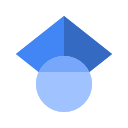 Extension qui génère un bouton, en haut à droite, dans la barre d'outil du navigateur. En cliquant sur le bouton, une fenêtre avec les résultats de la recherche Google Scholar apparaît.
Extension qui génère un bouton, en haut à droite, dans la barre d'outil du navigateur. En cliquant sur le bouton, une fenêtre avec les résultats de la recherche Google Scholar apparaît.